时间:2020-12-30 16:21:24 作者:chenyi 来源:系统之家 1. 扫描二维码随时看资讯 2. 请使用手机浏览器访问: https://m.xitongzhijia.net/xtjc/20201230/198759.html 手机查看 评论 反馈
我们在下载使用应用程序的时候,应用程序的图标都是默认的。有些小伙伴就想要自己更改软件图标,方便自己使用或者分类存放,但是许多小伙伴在使用的过程中不知道如何修改应用程序图标,下面小编就就带着大家一起学习一下吧!
操作步骤:
1、在桌面上大家在建一个文件夹名称默认设置是淡黄色的文件夹名称。姓名更改成照片。
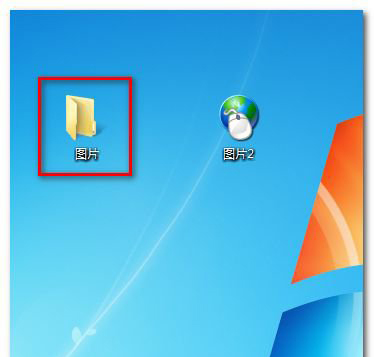
2、在这里文件夹名称上点鼠标右键选最终一项【属性】,打开文件夹的特性。
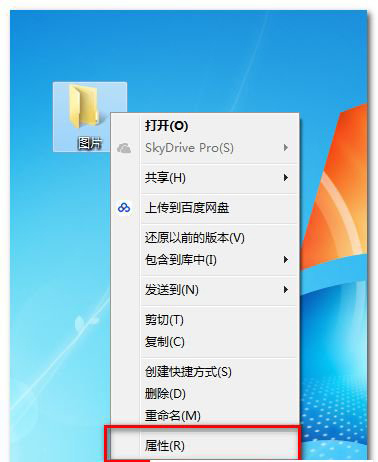
3、打开文件夹的【特性】后,点最上边最终一项【自定】选择项。寻找下边【自定义图标】。
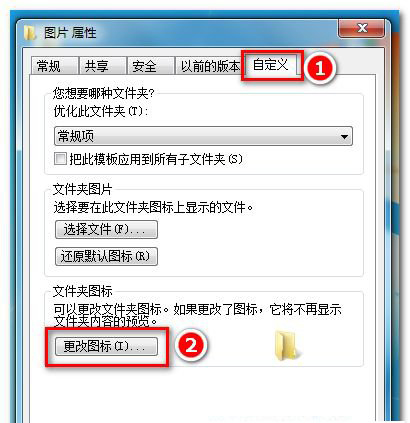
4、点开【自定义图标】后,能够 见到许多系统内置的好看标志。能够 挑选一个点一下【明确】。
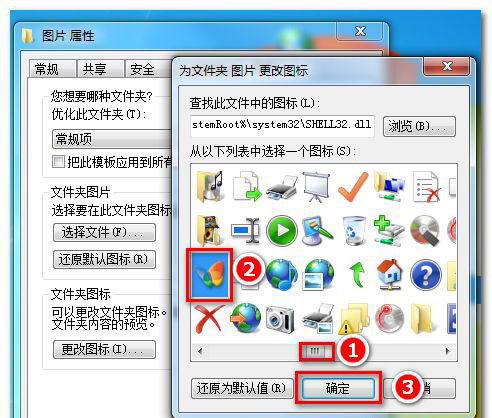
5、【确定】后,能够 见到标志款式。再点一下下边的【确定】运用自定义图标。
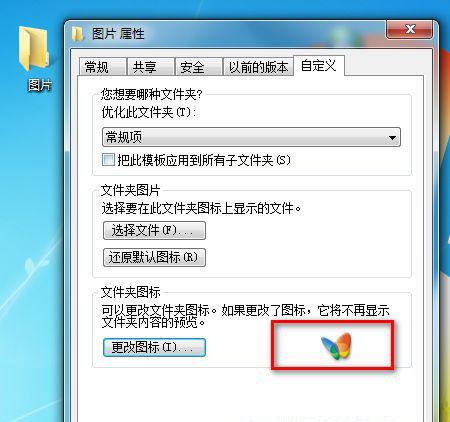
6、最终看一下大家的自定义图标的实际效果。

所述便是教你win7系统怎么更改文件夹显示图标的方法教程,是否非常简单呢,有必须的客户们能够参照上边的方式流程来开展实际操作吧。
发表评论
共0条
评论就这些咯,让大家也知道你的独特见解
立即评论以上留言仅代表用户个人观点,不代表系统之家立场